aoa计算机二级word单项操作,计算机二级AOA word单项操作 |
您所在的位置:网站首页 › word单项aoa › aoa计算机二级word单项操作,计算机二级AOA word单项操作 |
aoa计算机二级word单项操作,计算机二级AOA word单项操作
|
(11页)
本资源提供全文预览,点击全文预览即可全文预览,如果喜欢文档就下载吧,查找使用更方便哦! 11.90 积分 关键步骤:Ø 在paper文件夹下新建word文件,重命名为“考试成绩.doc”,打开该文件。Ø 插入两次“分隔符”——“下一页”的分节符。Ø 第一页n 光标定位到第一页,输入“语文”,设置样式为“标题1”。n 菜单栏“文件”下选择“页面设置”。“页边距”下选择“纵向”,“纸张”下选择16开,“版式”下的页面垂直对齐方式设置为“居中”。确定。n 单击菜单栏“视图”选择“页眉和页脚”,页眉居中输入“90”,页脚居中输入“优秀”。关闭页眉和页脚。Ø 第二页n 光标定位到第二页,输入“数学”,设置样式为“标题2”。n 菜单栏“文件”下选择“页面设置”。“页边距”下选择“横向”,“纸张”下选择A4,“版式”下的页面垂直对齐方式设置为“顶端对齐”。确定。n 单击菜单栏“视图”选择“页眉和页脚”,定位光标到页眉,单击“页眉和页脚”对话框上的“链接到前一个”按钮,取消与上一页的链接,然后在页眉居中输入“65”;定位光标到页脚,单击“页眉和页脚”对话框上的“链接到前一个”按钮,取消与上一页的链接,页脚居中输入“及格”。关闭页眉和页脚。n 执行“文件”——“页面设置”,在“版式”下选择“行号”按钮,勾选“添加行号”,起始编号为1,确定。Ø 第三页与第二页设置基本相似,不再重复。关键步骤:l 打开“开始”——“程序”下的word软件l 菜单栏“文件”——“新建”,在右侧新建文档栏内选择“本机上的模板”,在模板对话框中选择“其它文档”下面的“现代型简历”模板,再在右下侧选择“模板”,确定。l 修改简历中的“传真”为“移动电话”。默认保存为“个人求职简历”模板。(注意是默认保存,不要更改保存目录)。l 菜单栏“文件”——“新建”,在右侧新建文档栏内选择“本机上的模板”,在模板对话框中选择“常用”下面的“个人求职简历”模板,再在右下侧选择“文档”,确定。l 替换姓名信息处为考生的姓名和准考证号,其他不变。l 保存到考生文件夹paper子文件下,文件名为“工作招聘简历.doc”。关键步骤:l 在考生文件夹Paper子文件夹下,新建四个word文档,分别命名为:Main.doc、Sub1.doc、Sub2.doc和Sub3.doc。l 打开Sub1.doc,输入“sub1”,回车后再选择“1”,执行“格式”——“字体”,在字体对话框的效果下选择“上标”。确定。l 定位光标到第二行,执行“插入”——“域”,在弹出的对话框“类别”处选择“日期和时间”,“域名”下选择“CreateDate”后确定。保存关闭Sub1.doc。l 打开Sub2.doc,如上设置Sub2,在第二行中执行“插入”——“符号”,在对话框中的“字体”处选择“Wingdings”,然后向下找到符号“è”后点“插入”按钮,关闭对话框。保存关闭Sub2.doc。l 打开Sub3.doc,第一行输入“浙江省高校计算机等级考试”,敲两次回车键。选择第一行文字“浙江省高校计算机等级考试”,执行“插入”——“书签”,在窗口的书签名处输入“Mark”,单击“添加”。l 定位光标到第三行,执行“插入”——“引用”——“交叉引用”,在窗口的“引用类型”下选择“书签”,“引用内容”下选择“书签文字”,选中“Mark”书签后单击“插入”按钮,然后关闭对话框。保存关闭Sub3.doc。l 打开Main.doc,选择窗口左下角视图按钮中的“大纲视图”,在大纲工具栏上连续“插入子文档”,分别插入Sub1.doc、Sub2.doc和Sub3.doc。保存关闭Main.doc。关键步骤:l 在考生文件夹Paper子文件夹下,新建两个word文档,分别命名为Example.doc、MyIndex.doc。l 打开Example.doc,第一页输入“浙江”后,“插入”——“分隔符”——“分页符”。l 第二页输入“江苏”后,“插入”——“分隔符”——“分页符”。l 第三页输入“浙江”后,“插入”——“分隔符”——“分页符”。l 第四页输入“江苏”后,“插入”——“分隔符”——“分页符”。l 第五页输入“上海”,设置其样式为“标题1”,“插入”——“分隔符”——“分页符”。l 执行“视图”——“页眉和页脚”,光标定位到页脚处,页脚居中,在页眉和页脚的工具栏上选择“插入自动图文集”下的“第X页 共Y页”(如下图)。关闭页眉页脚工具栏。l 打开MyIndex.doc,执行“表格”——“插入”——表格,插入2行2列的表格。输入如图内容:浙江Zhejiang江苏Jiangsul 保存关闭MyIndex.doc,定位光标在Example.doc文件的第六页,执行“插入”——“引用”——“索引与目录”,在对话框中单击“自动标记”按钮,找到MyIndex.doc后打开。l 再次执行“插入”——“引用”——“索引与目录”,直接单击“确定”。会在第六页生成自动索引信息。保存关闭Example.doc。关键步骤:l 在考生文件夹Paper子文件夹下,新建word文档,命名为Ks_T.doc,新建Excel文件,命名为:Ks.xls。l 打开Ks.xls,在sheet1中顶格输入表1中的数据,输入完毕后保存,关闭。l 打开Ks_T.doc,居中输入如图所示内容:准考证号:姓名性别年龄l 执行“工具”——“信函与邮件”——显示邮件合并工具栏;l 在邮件合并工具栏上单击“打开数据源”按钮,找到Ks.xls后,选择Sheet1打开;l 定位光标在“准考证号:”之后,单击邮件合并工具栏上的“插入域”按钮,选择“准考证号”后插入。然后依次插入姓名、性别、年龄域,最后显示如图1所示。l 单击保存按钮,然后单击邮件合并工具栏上的“合并到新文档”按钮,选择“全部”后确定,生成一新的word文档。保存该文档到考生文件夹Paper子文件夹下,文件名为:Ks.doc;l 保存关闭Ks_T.doc。关键步骤:l 在考生文件夹Paper子文件夹下,新建word文档,命名为city.doc。l 打开该文件,输入“浙江……”等文字内容。(注意:不必输入“第一章”、“第一节”等文字)l 在文字内容输入完毕后按组合键“Ctrl+Enter”,插入分页符。l 定位光标到“浙江”,执行“格式”——“项目符号和编号”,在弹出的对话框中选择“多级符号”,选择右下角的多级符号后(如图所示),确定。l 光标定位到“杭州与宁波”,执行“格式”——“项目符号和编号”,在弹出的对话框中选择“多级符号”,选择右下角的多级符号后(如图所示),单击“自定义”按钮,在弹出的对话框中“级别”中选择2,“编号格式”中输入“第节”,然后定位光标到“第”之后、“节”之前,在“编号样式”中选择“一,二,三,”确定。如图所示:l 分别设置“浙江”、“福建”、“广东”的样式为“第一章 标题1”,其他三行为“第一节 标题2”。l 执行“格式”—— 关 键 词: 计算机二级AOAword单项操作
|
【本文地址】
今日新闻 |
推荐新闻 |
 计算机二级AOA word单项操作
计算机二级AOA word单项操作 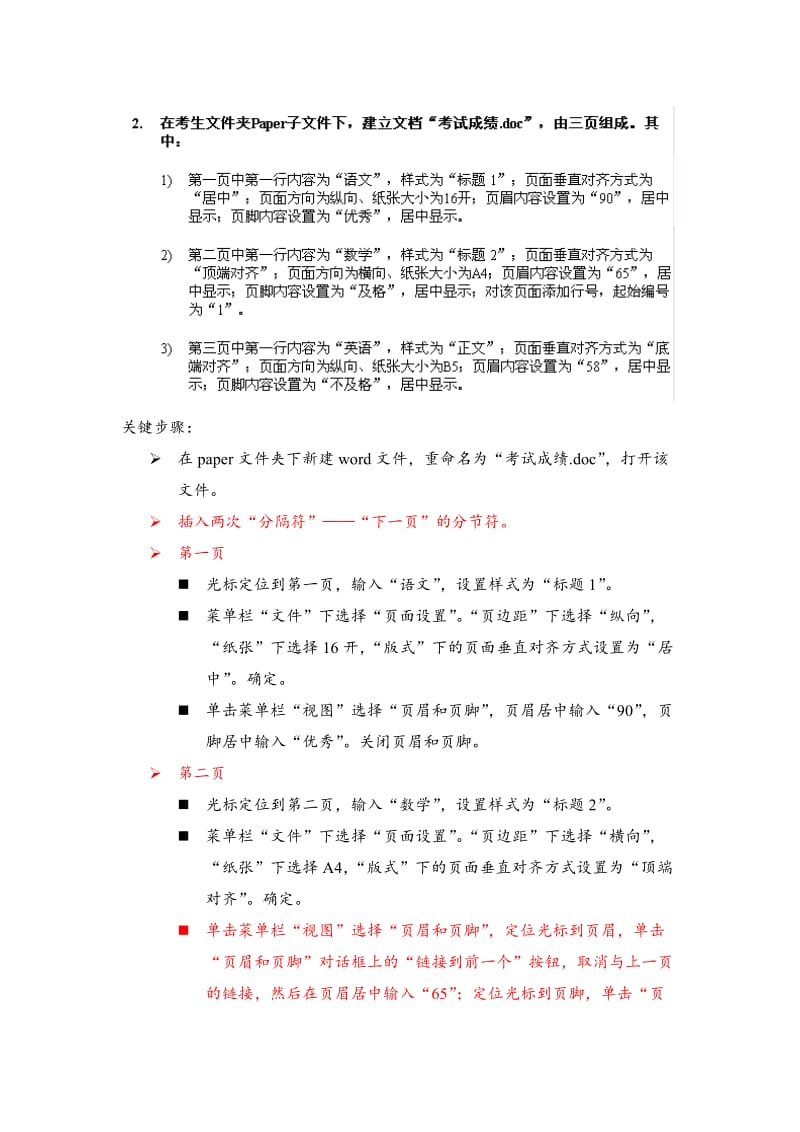
 天天文库所有资源均是用户自行上传分享,仅供网友学习交流,未经上传用户书面授权,请勿作他用。
天天文库所有资源均是用户自行上传分享,仅供网友学习交流,未经上传用户书面授权,请勿作他用。